
Sisällysluettelo:
- Kirjoittaja John Day [email protected].
- Public 2024-01-30 09:03.
- Viimeksi muokattu 2025-01-23 14:44.


Tämä on Kasper Borger Tuliniusin SmartStorage -projekti
Vaihe 1: Menetelmät
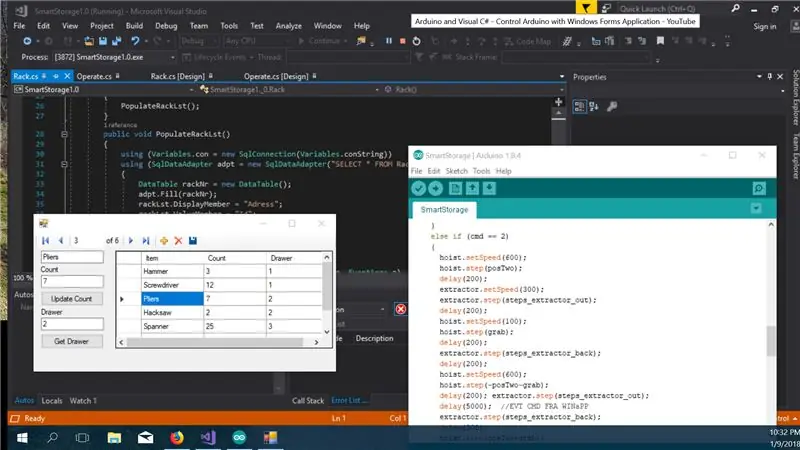
Tässä projektissa olen käyttänyt muutamia erilaisia ohjelmia.
Itse kone on luotu 123D Design and printete -laitteella DaVinci jr: llä. tulostin
Ei paras, mutta erittäin yksinkertainen ja käyttäjäystävällinen.
Sitä ohjaa C: ssä ohjelmoitu Arduino.
Olen käyttänyt Visual Studio 2017: ta WindowsFormAppin (C#) luomiseen.
Vaihe 2: Arduinon koodi
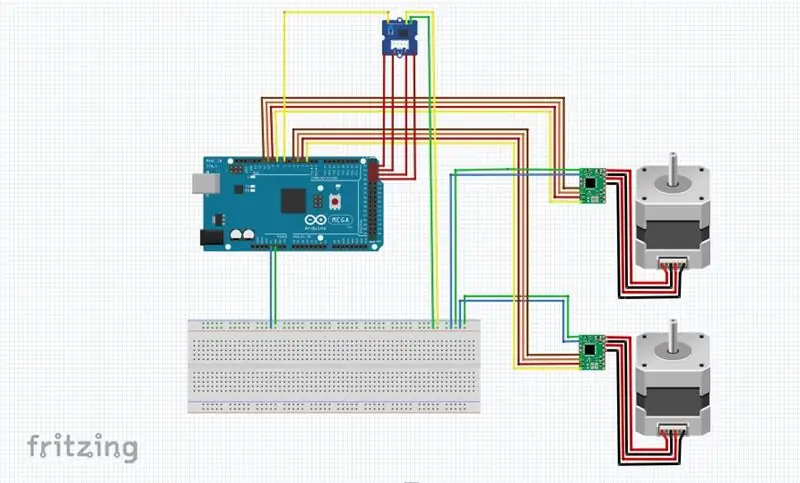
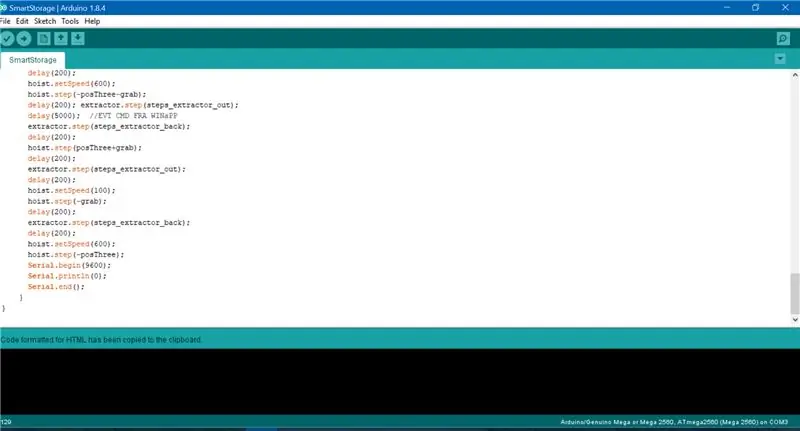
Itse koneeseen olen käyttänyt Arduino Megaa. Se on ohjelmoitu C. Kone on hyvin yksinkertainen. Se suorittaa yksinkertaisen sarjan hakea hylly ja esittää se käyttäjälle.
Käyttämäni moottorit ovat 2 pientä askelmoottoria, joita ohjaa 2 SBT0811.
Koneen hallitsemiseksi olen tehnyt sovelluksen, joka kommunikoi com -portin kautta.
#sisältää "Stepper.h"
#define VAIHEET 32 // Sisäisen akselin kierrosten portaiden lukumäärä // 2048 askelta yhden kierroksen ulkoakselin int cmd; // Fra WinApp int posZero = 0; int posOne = 1000; int posTwo = 1500; int posThree = 2000; int napata = 100; int toimittaa = -100; int askeleet_extractor_out = 512; int askeleen_vetimen_palautus = -512; Askelnostin (VAIHEET, 8, 10, 9, 11); Askelimuri (VAIHEET, 2, 3, 4, 5); void setup () {} void loop () {Serial.begin (9600); cmd = Serial.read (); jos (cmd == 1) {Serial.end (); viive (1000); } muu jos (cmd == 0) {hoist.setSpeed (600); hoist.step (posOne); viive (200); poimija.setSpeed (300); extractor.step (steps_extractor_out); viive (200); hoist.setSpeed (100); nostaja.vaihe (napata); viive (200); extractor.step (steps_extractor_back); viive (200); hoist.setSpeed (600); hoist.step (-posOne-grab); viive (200); extractor.step (steps_extractor_out); viive (5000); // EVT CMD FRA WINaPP ekstraktor.vaihe (vaiheiden_veto_palautus); viive (200); hoist.step (posOne+tarttua); viive (200); extractor.step (steps_extractor_out); viive (200); hoist.setSpeed (100); nostin.vaihe (-kauha); viive (200); extractor.step (steps_extractor_back); viive (200); hoist.setSpeed (600); hoist.step (-posOne); Sarja.alku (9600); Sarja.println (0); Serial.end (); } muu jos (cmd == 2) {hoist.setSpeed (600); hoist.step (posTwo); viive (200); poimija.setSpeed (300); extractor.step (steps_extractor_out); viive (200); hoist.setSpeed (100); nostaja.vaihe (napata); viive (200); extractor.step (steps_extractor_back); viive (200); hoist.setSpeed (600); hoist.step (-posTwo-grab); viive (200); extractor.step (steps_extractor_out); viive (5000); // EVT CMD FRA WINaPP ekstraktor.vaihe (vaiheiden_veto_palautus); viive (200); hoist.step (posTwo+grab); viive (200); extractor.step (steps_extractor_out); viive (200); hoist.setSpeed (100); nostin.vaihe (-kauha); viive (200); extractor.step (steps_extractor_back); viive (200); hoist.setSpeed (600); hoist.step (-posTwo); Sarja.alku (9600); Sarja.println (0); Serial.end (); } muu jos (cmd == 3) {hoist.setSpeed (600); hoist.step (posThree); viive (200); poimija.setSpeed (300); extractor.step (steps_extractor_out); viive (200); hoist.setSpeed (100); nostaja.vaihe (napata); viive (200); extractor.step (steps_extractor_back); viive (200); hoist.setSpeed (600); hoist.step (-posThree-grab); viive (200); extractor.step (steps_extractor_out); viive (5000); // EVT CMD FRA WINaPP ekstraktor.vaihe (vaiheiden_veto_palautus); viive (200); hoist.step (posThree+grab); viive (200); extractor.step (steps_extractor_out); viive (200); hoist.setSpeed (100); nostin.vaihe (-kauha); viive (200); extractor.step (steps_extractor_back); viive (200); hoist.setSpeed (600); hoist.step (-posThree); Sarja.alku (9600); Sarja.println (0); Serial.end (); }}
Vaihe 3: Sovellus
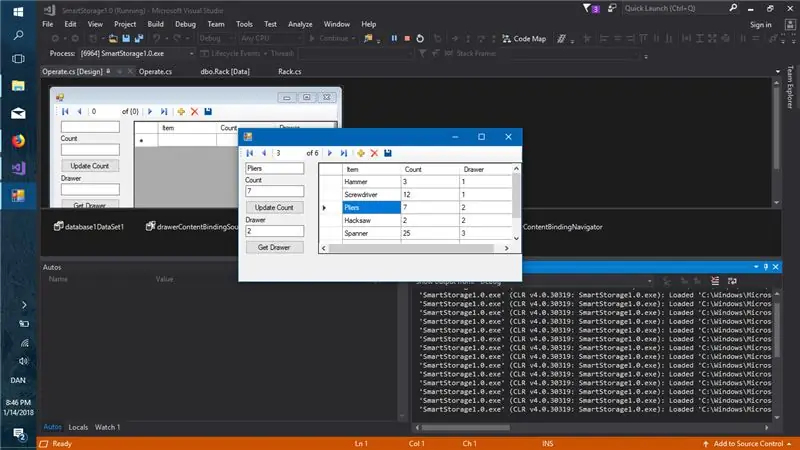
Luomani sovellus on tehty VisualStudio 2017: ssä.
Se on Windows Forms -sovellus, joka sisältää tässä tapauksessa SQL-tietokannan.
Tietokannassa on 3 taulukkoa, jotka sisältävät tietoja käyttäjästä, kunkin koneen sijainnista ja kunkin koneen sisällöstä.
Kun käynnistät sovelluksen, kirjaudut sisään nimelläsi ja pw: llä.
Tämän jälkeen valitset käytettävän koneen ja kunkin laatikon sisältö esitetään sinulle.
Sitten voit yksinkertaisesti painaa "hanki laatikko" ja kone saa laatikon ja voit päivittää ottamasi tai arkistoidun kohteen määrän.
Suositeltava:
EAL - Industry 4.0 GPS -tiedonkeruu Rc -autossa: 4 vaihetta

EAL - Industry 4.0 GPS -tiedonkeruu Rc Car -autossa: Tässä Instructable -ohjelmassa puhumme siitä, miten asennamme GPS -moduulin RC -autoon ja postitamme kerätyt tiedot verkkosivulle helpon valvonnan varmistamiseksi. Olemme aiemmin tehneet ohjeen siitä, miten teimme RC -auton, joka löytyy täältä. Tämä käyttää
EAL- sulautettu - yhdistelmälukko: 4 vaihetta

EAL- Embedded- Yhdistelmälukko: Tämä projekti on yksi kouluprojekti, jonka olen valinnut oppiaineeksi 2.1 C-ohjelmointi EAL: ssa. Tämä on ensimmäinen kerta, kun tein Arduino-projektin ja C-ohjelmoinnin. Tämä on projekti, jossa esitetään yhdistelmälukko. Yhdistelmälukko
EAL- sulautettu sisäilma: 5 vaihetta

EAL-sulautettu sisäilma: Kouluprojektimme tehtävänä oli integroida arduino automaattiseen järjestelmään. Valitsimme tehdä sisäilma -anturin, joka tunnistaa lämpötilan, kosteuden ja desibelin tason sisätiloissa. Porasimme pari reikää kaappiin
EAL - Teollinen 4.0 Lämpö ja kosteus: 9 vaihetta

EAL - Industrial 4.0 Heat & Kosteus: Määritän projektin, jossa on maskin säätölaitteita, säädöksiä ja fugtigheden i et rommi ja opsamler data for forbedre indeklimaet i rommi fremtiden. Den g ø r brug af 4 ohjelmoijaohjelmistoa ja kirjoituslaitteistoa
EAL-Industry 4.0 automaattinen aurinkoseurantajärjestelmä: 9 vaihetta

EAL-Industry 4.0 -automaattinen aurinkoseurantajärjestelmä: tarkastelen projektinhallintaa ja -käyttöä lavalle ja älykkääseen IOT l ø sning, hvor man skal l æ se data fra en enhed p å en app/hjemmeside og derefter lager denne p å fi tietokanta. Tietokannan skal det da v æ re muligt at hent
